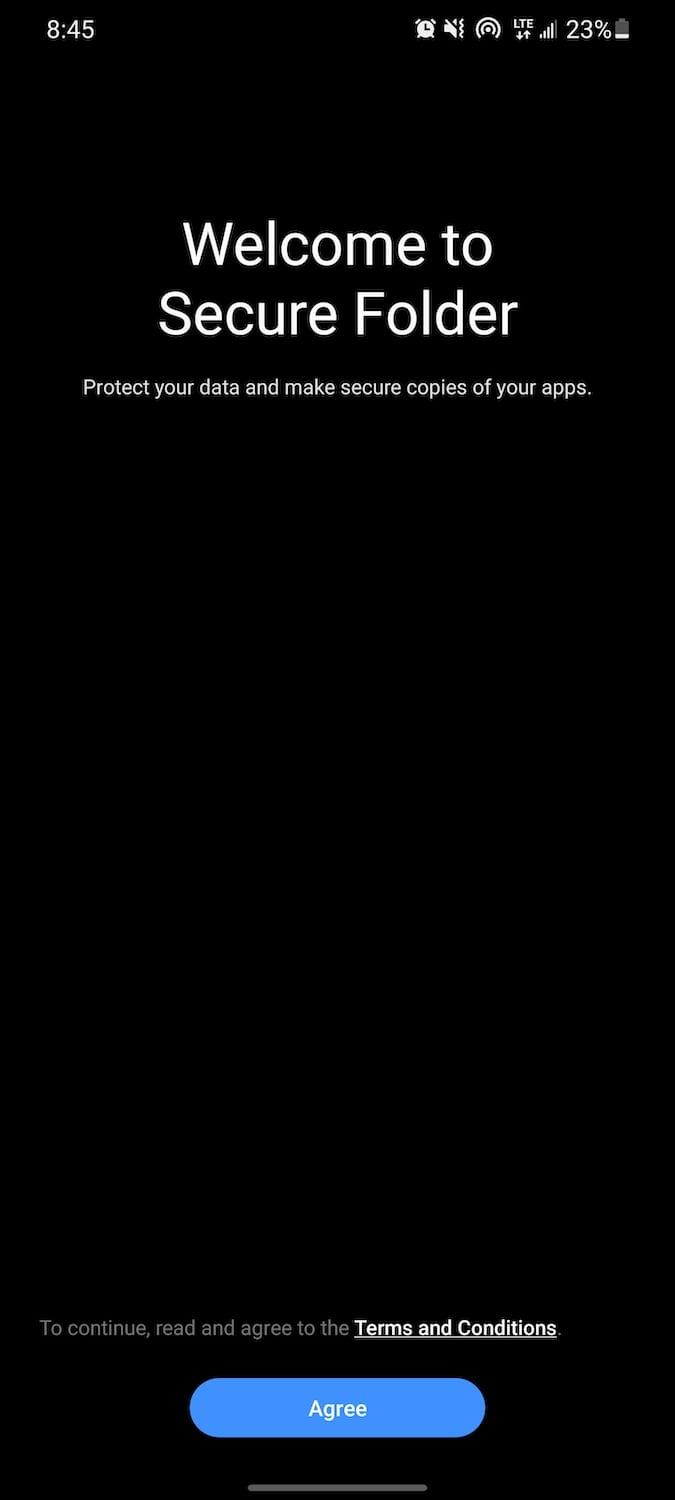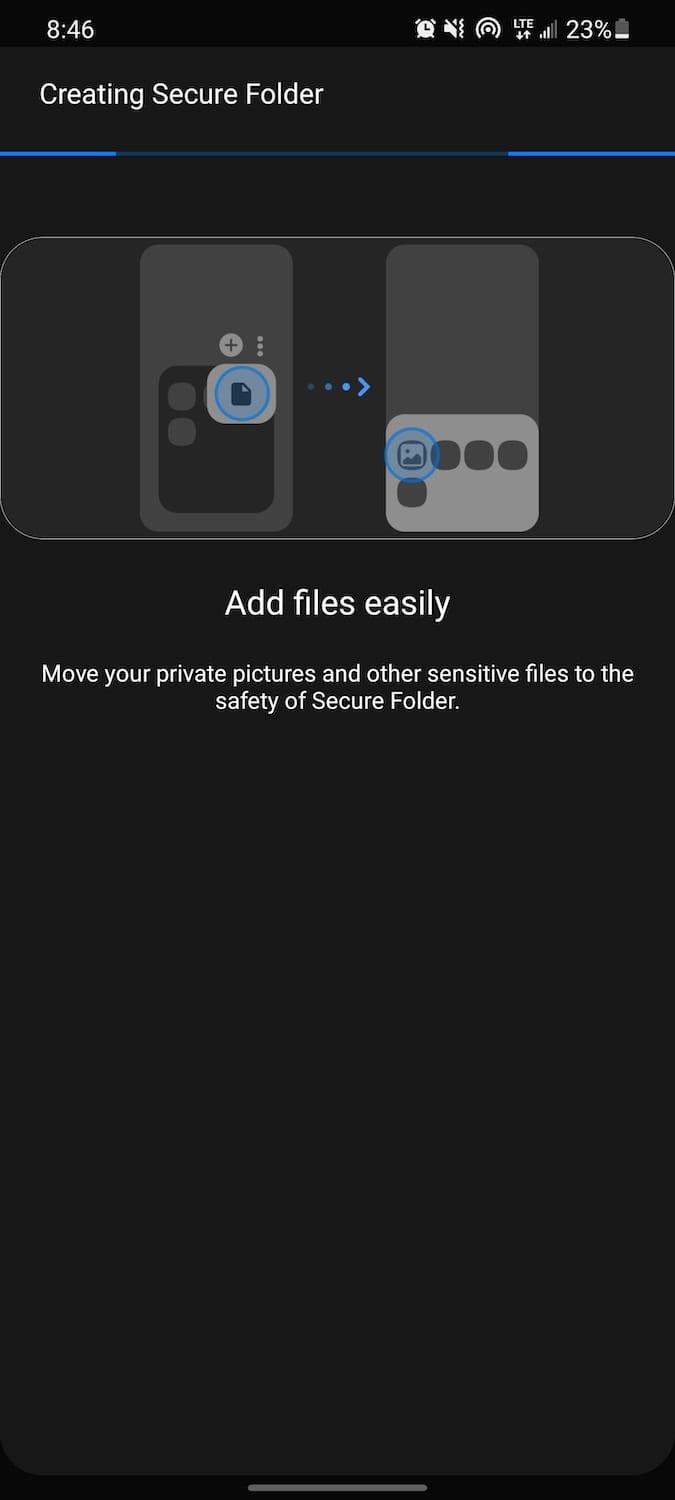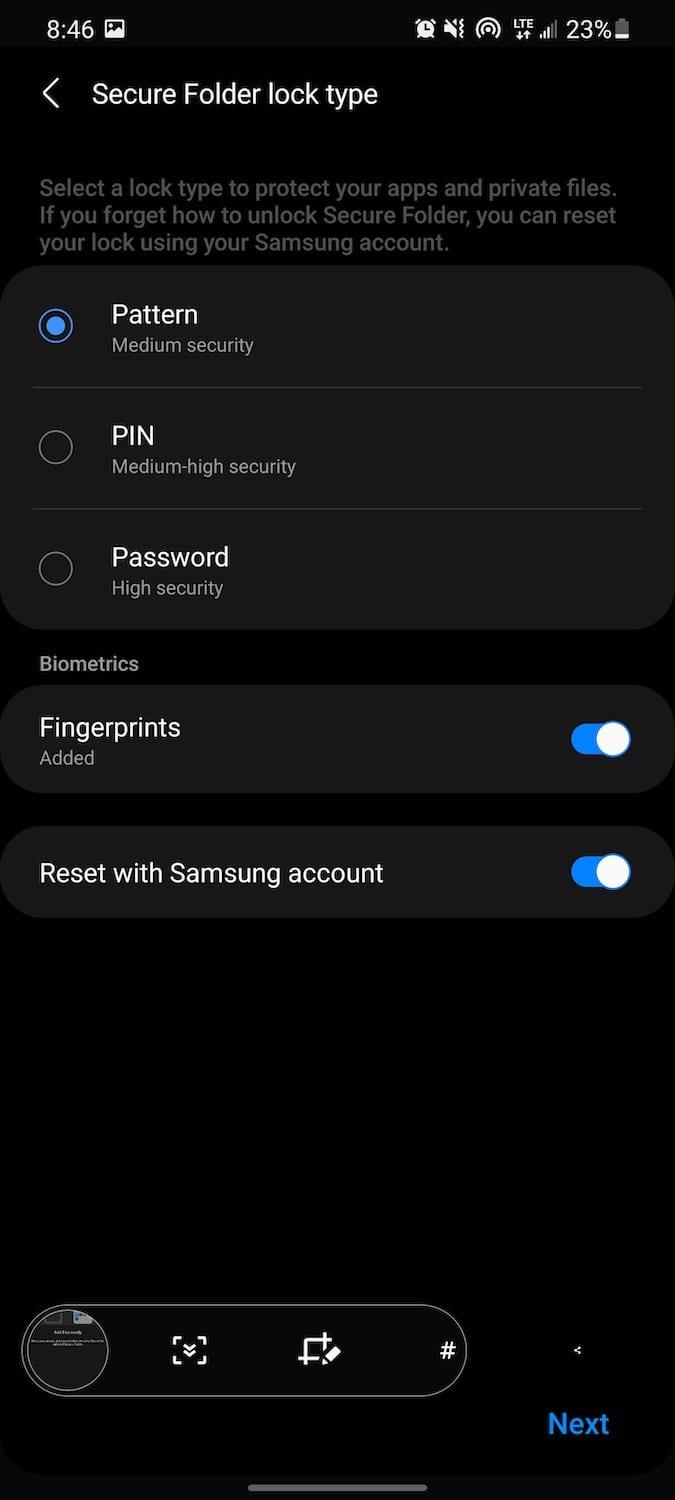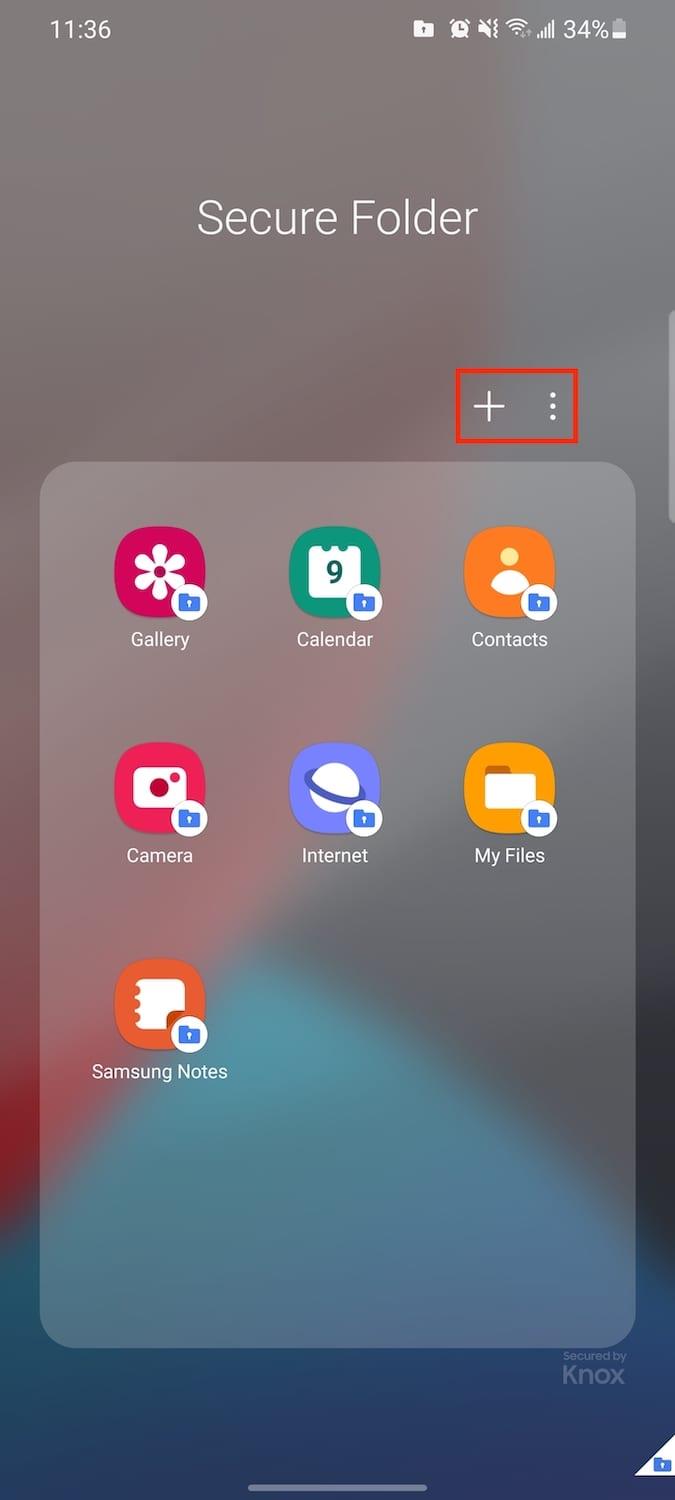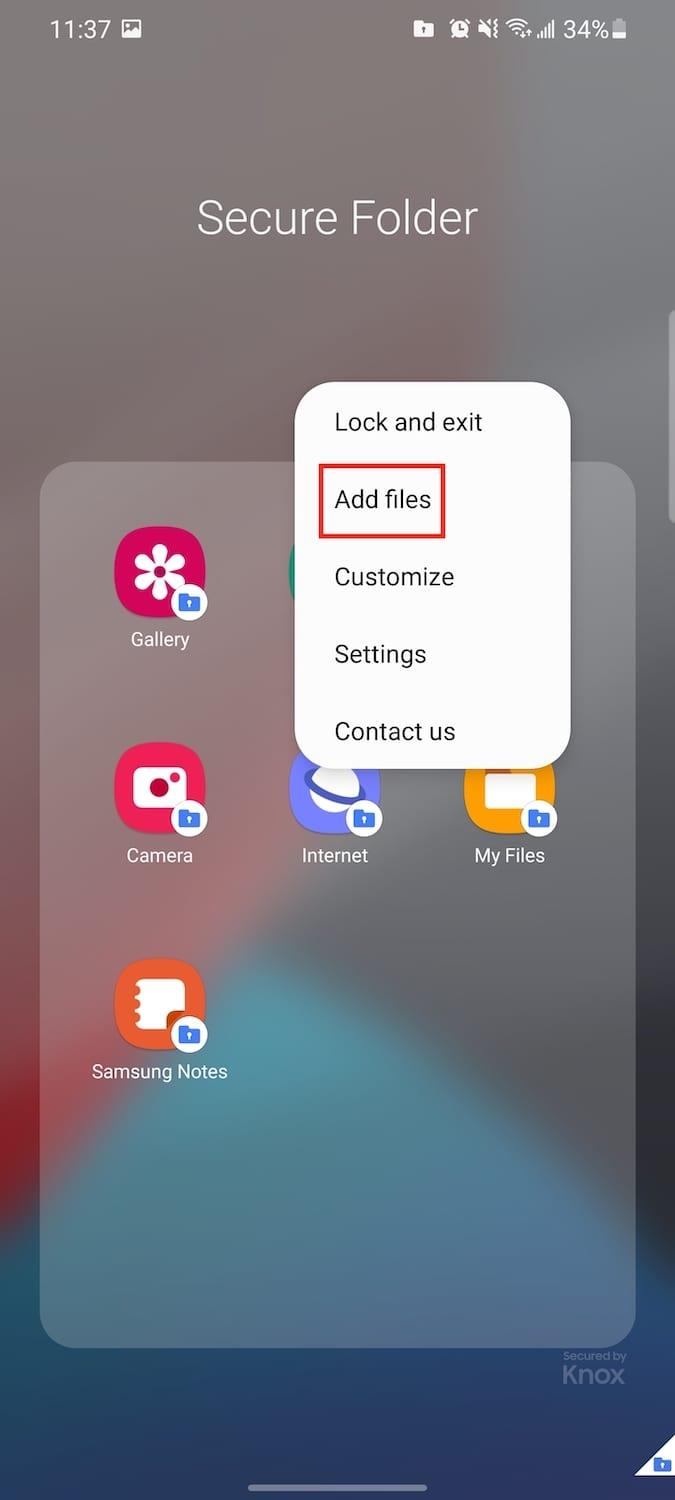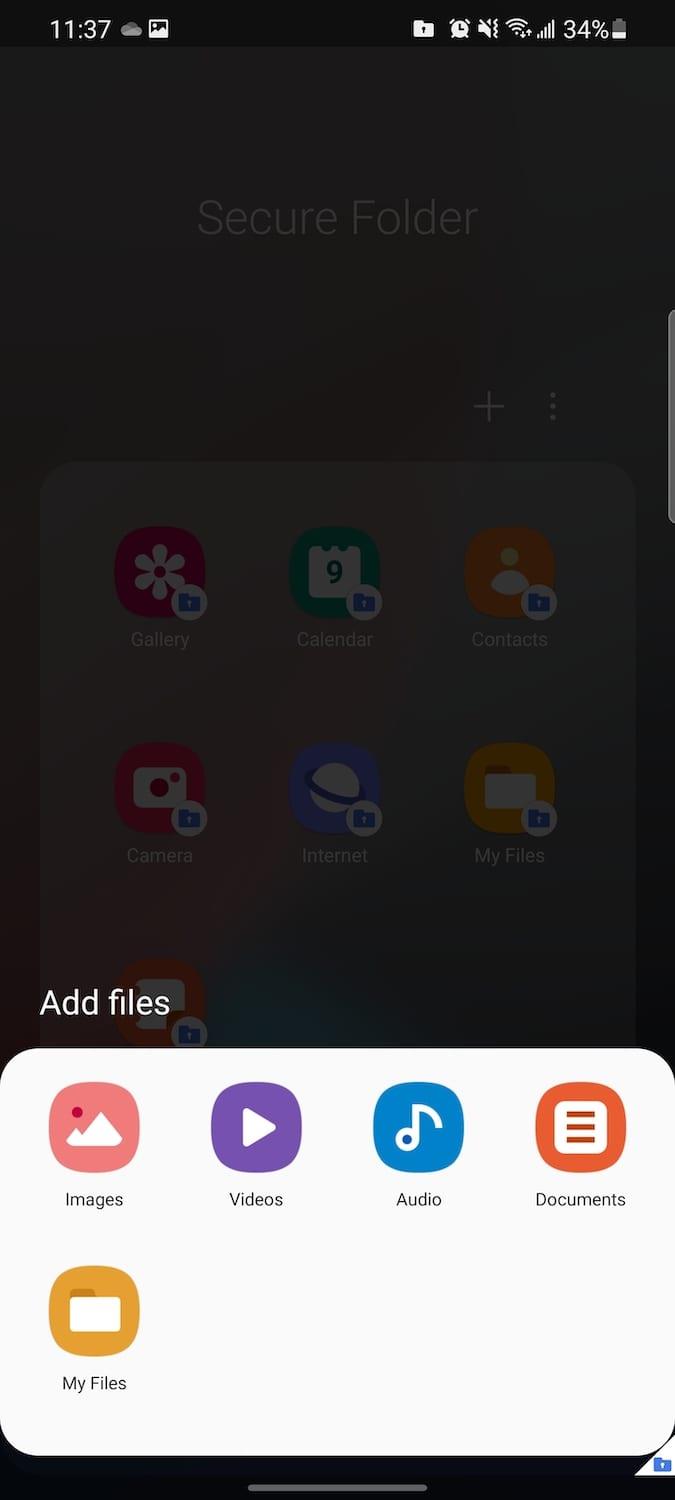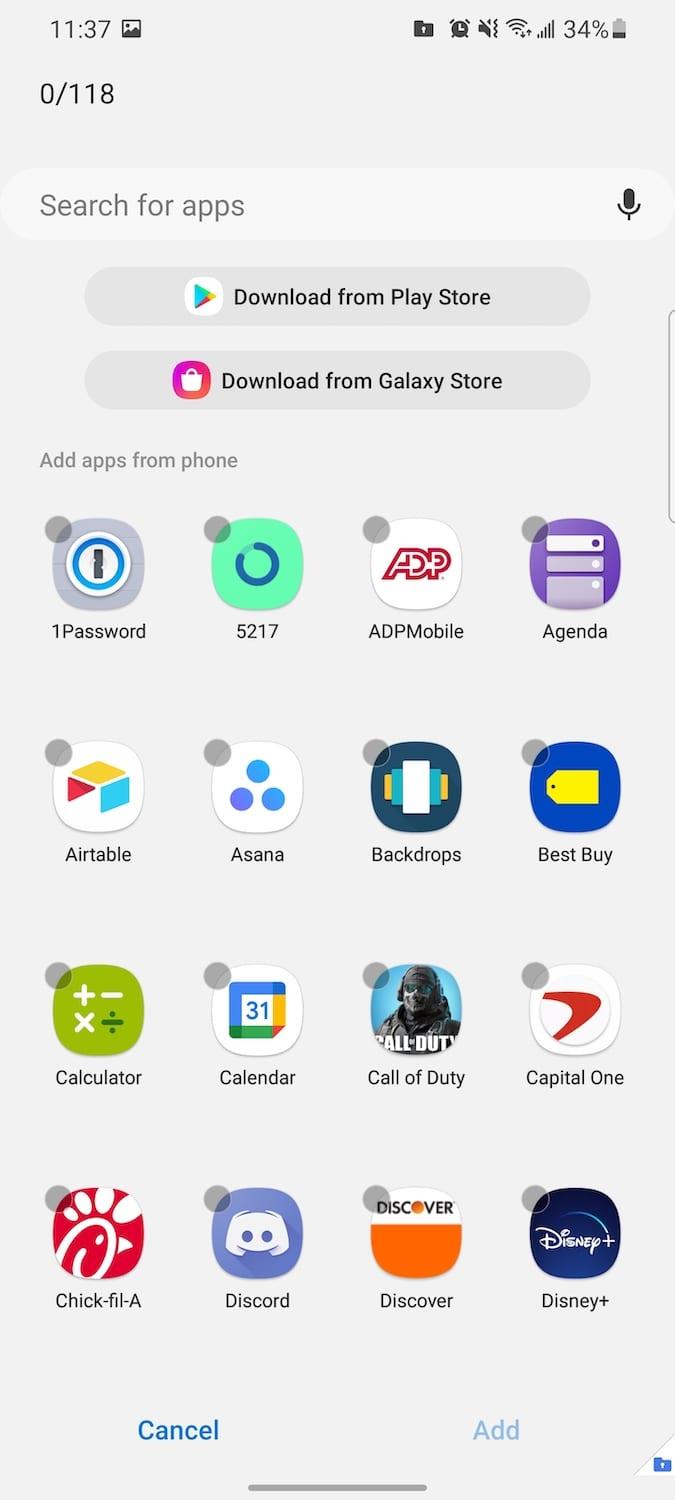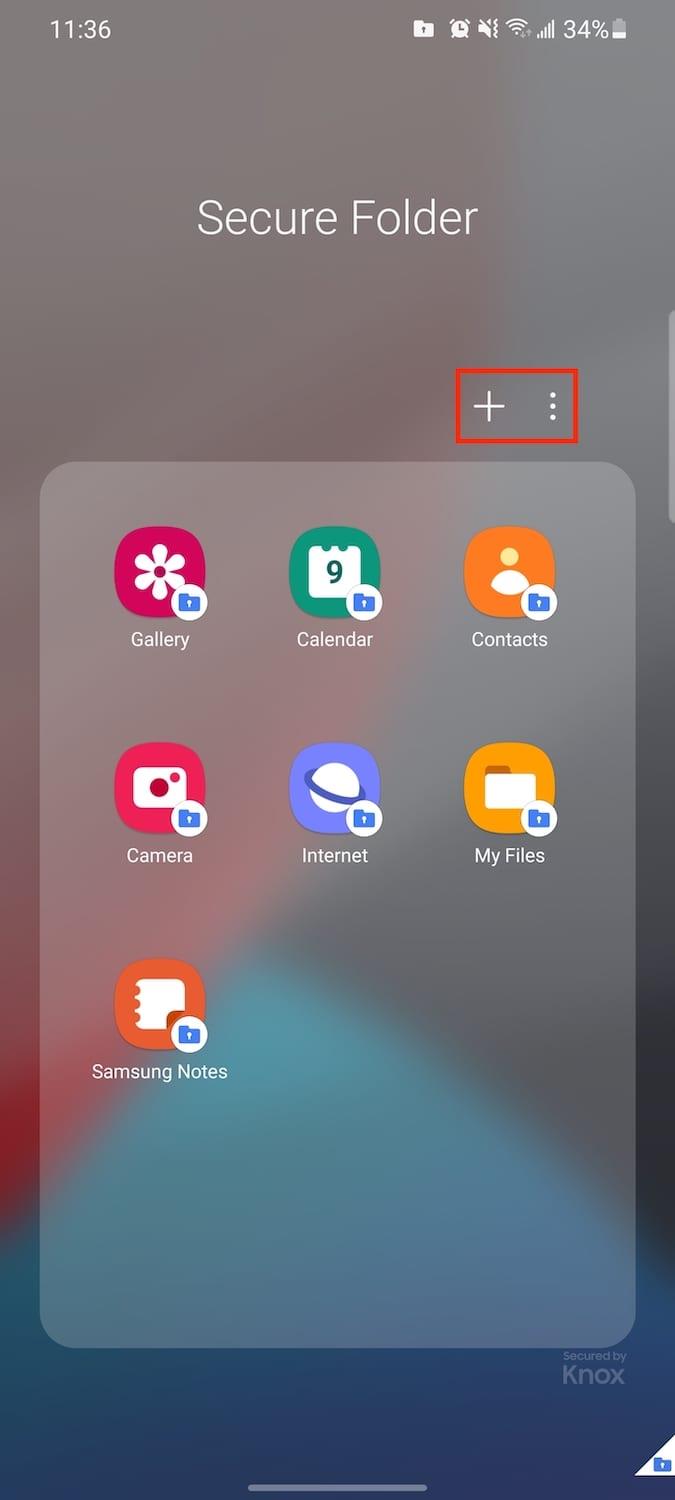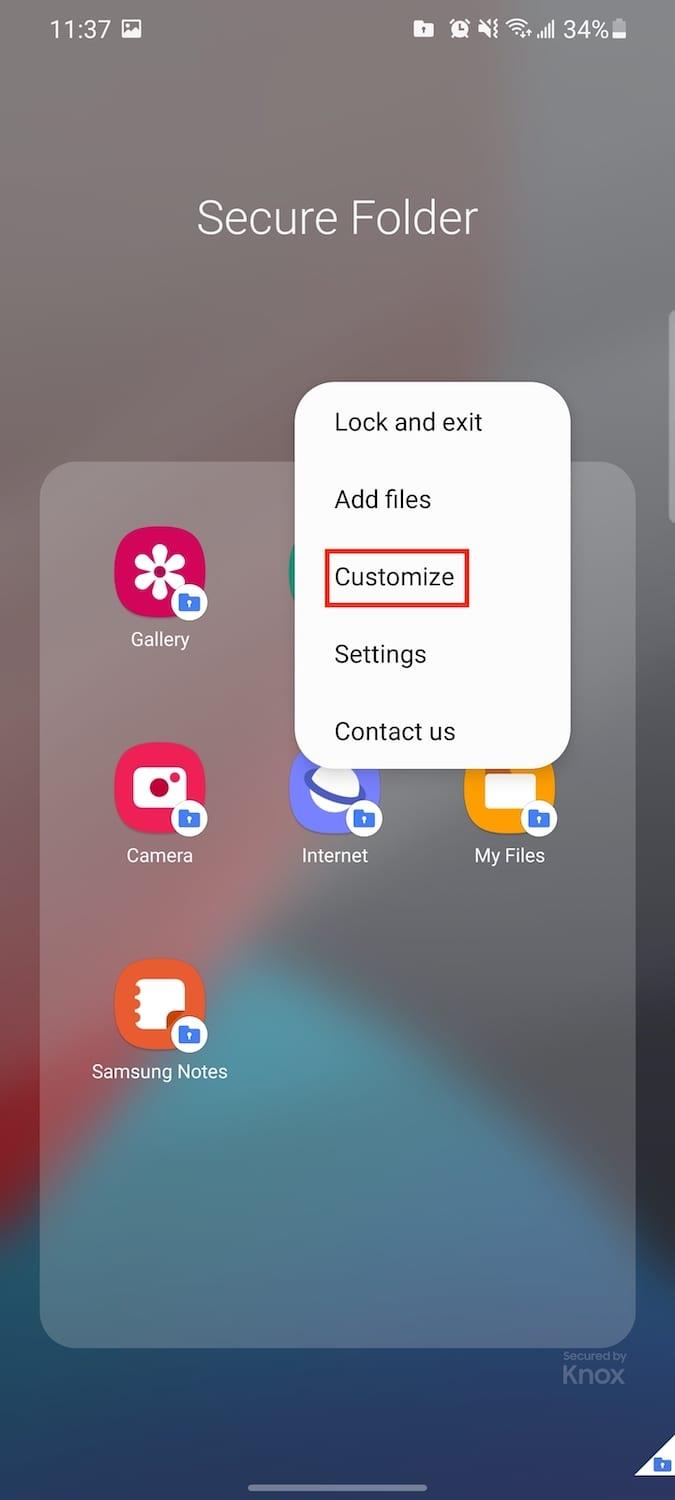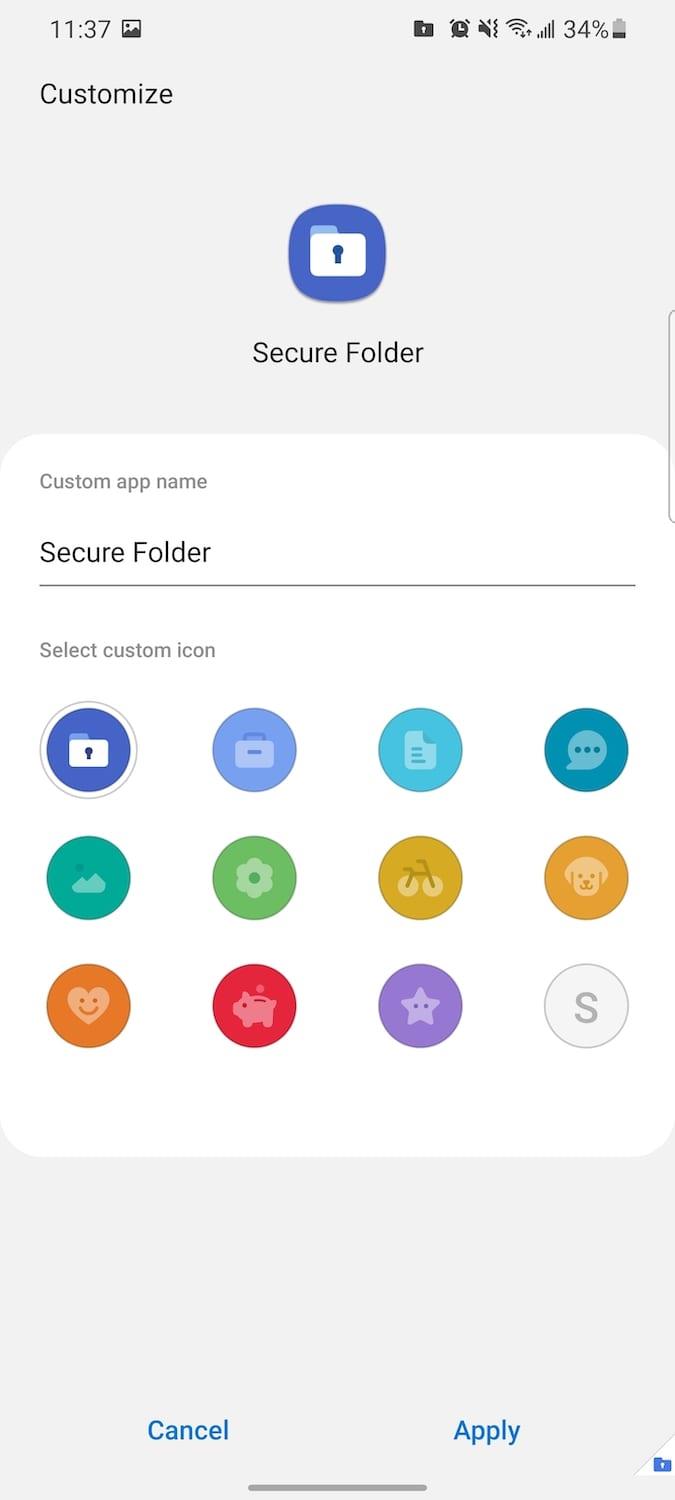Í heimi þar sem líffræðileg tölfræðiaðferðir á snjallsímum okkar halda áfram að breytast, er mikilvægt að halda einkaskránum þínum persónulegum. Þó að það sé frábært að geta notað hluti eins og fingrafaraskanna á skjánum á Galaxy S21 þínum, þá er þetta ekki endanleg lausn til að halda mikilvægum skjölum frá hnýsnum augum.
Hvað er Samsung Secure Folder?

Árið 2017, með útgáfu Galaxy S7 og S7 Edge, kynnti Samsung Secure Folder. Þetta var hluti af Samsung Knox, innbyggt öryggiskerfi sem er hannað til að halda snjallsímanum þínum eins öruggum og mögulegt er.
Í árdaga var Secure Folder aðeins aðgengileg í gegnum Knox appið, en það hefur þróast síðan þá. Núna er hann fáanlegur á næstum öllum Samsung snjallsímum og er uppfærður reglulega í gegnum Play Store.
Örugg mappa gerir þér kleift að færa skrár, skjöl, myndir, myndbönd og jafnvel forrit í einkamöppu. Með því að búa til einstakt lykilorð eða PIN-númer geturðu læst þessum skjölum og forritum í tiltekinni möppu sem þú getur aðeins opnað. Svo ef þú gefur einhverjum símann þinn getur hann ekki farið að snuðra og fengið aðgang að hlutum sem hann á ekki að sjá.
Hvernig á að nota Samsung Secure Folder
Áður en þú byrjar að setja upp til að nota Samsung Secure Folder þarftu að búa til Samsung reikning. Líklegast er að þú hafir þegar búið til einn ef þú hefur hlaðið niður einhverjum öppum úr Galaxy Store. En ef ekki, geturðu gert það úr Stillingar appinu í símanum þínum.
Opnaðu Stillingar appið á Galaxy S21 þínum.
Skrunaðu niður og pikkaðu á Líffræðileg tölfræði og öryggi .
Veldu Örugg mappa .
Bankaðu á Samþykkja .
Sláðu inn Samsung reikningslykilorðið þitt .
Veldu hvernig þú vilt vernda möppurnar þínar:
- Mynstur
- PIN-númer
- Lykilorð
Bankaðu á Næsta .
Búðu til mynstrið, PIN-númerið eða lykilorðið fyrir öruggu möppurnar þínar.
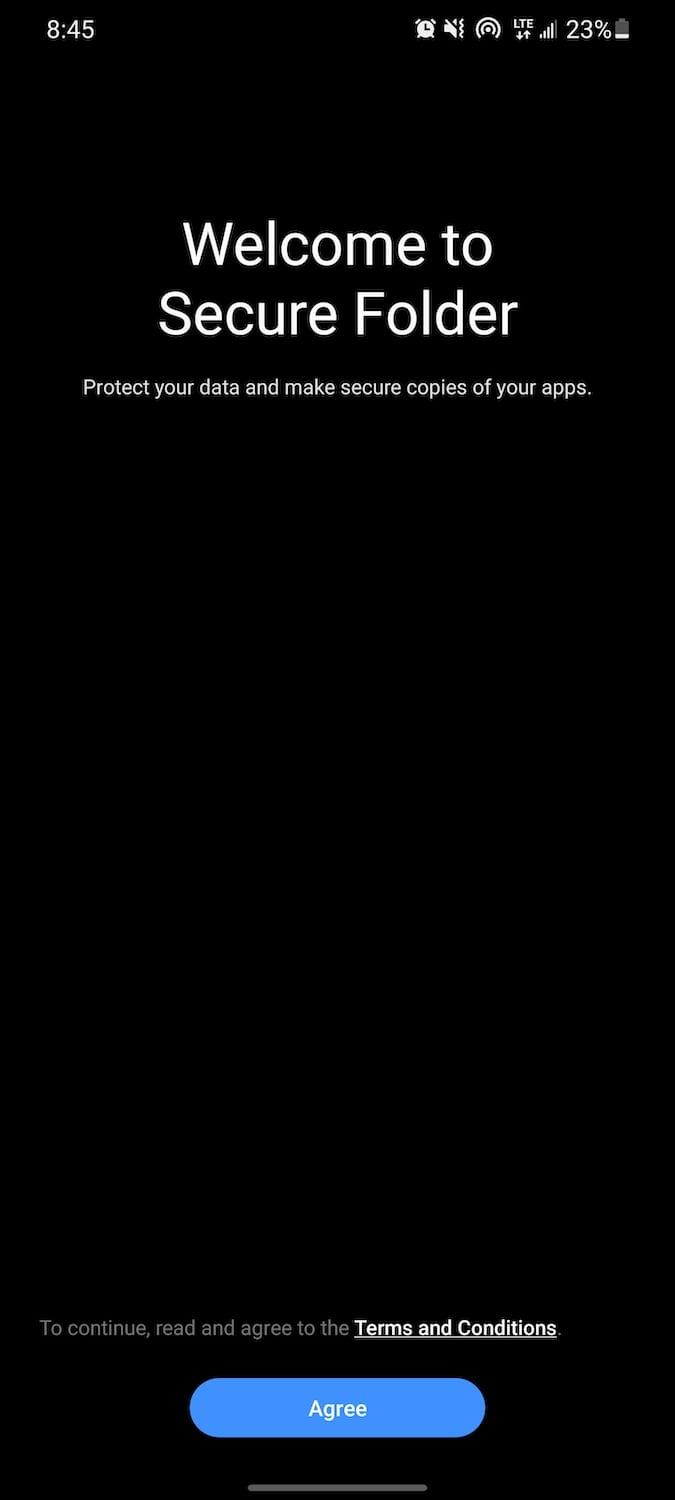
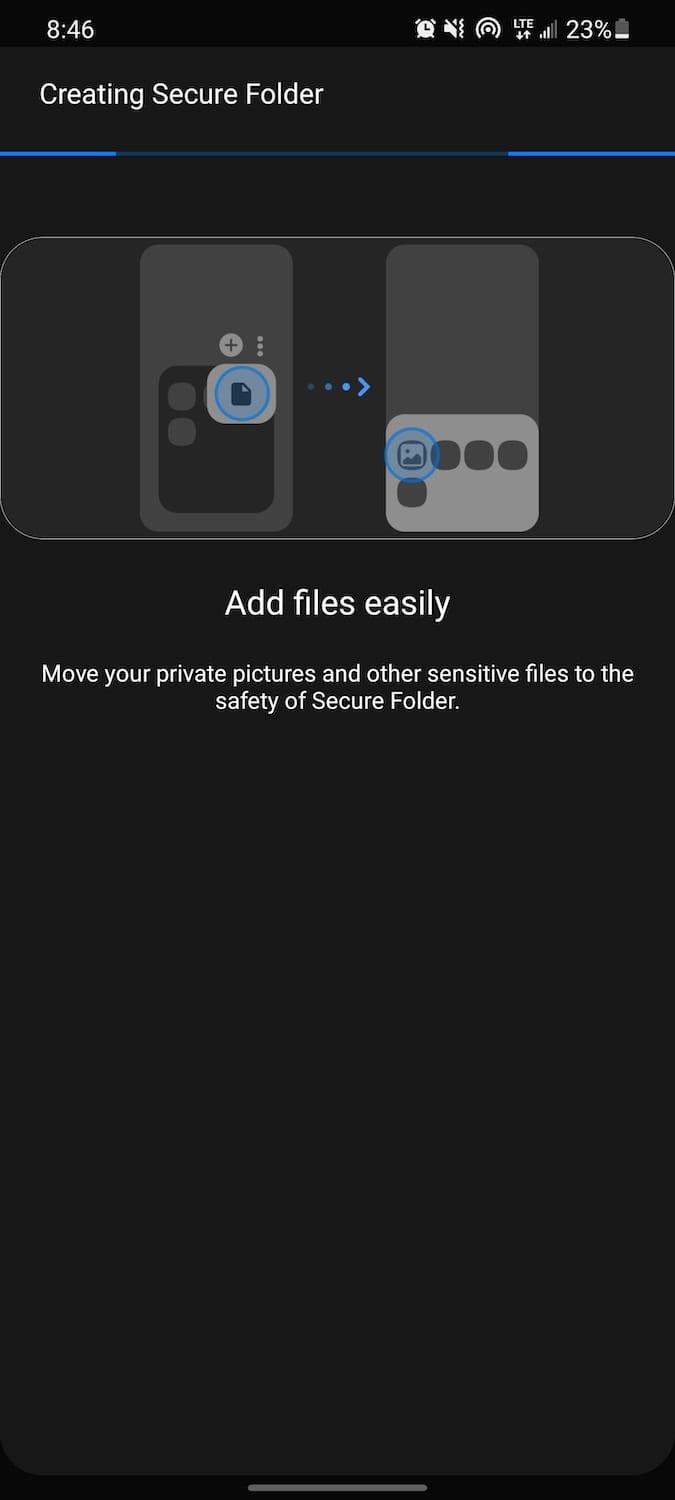
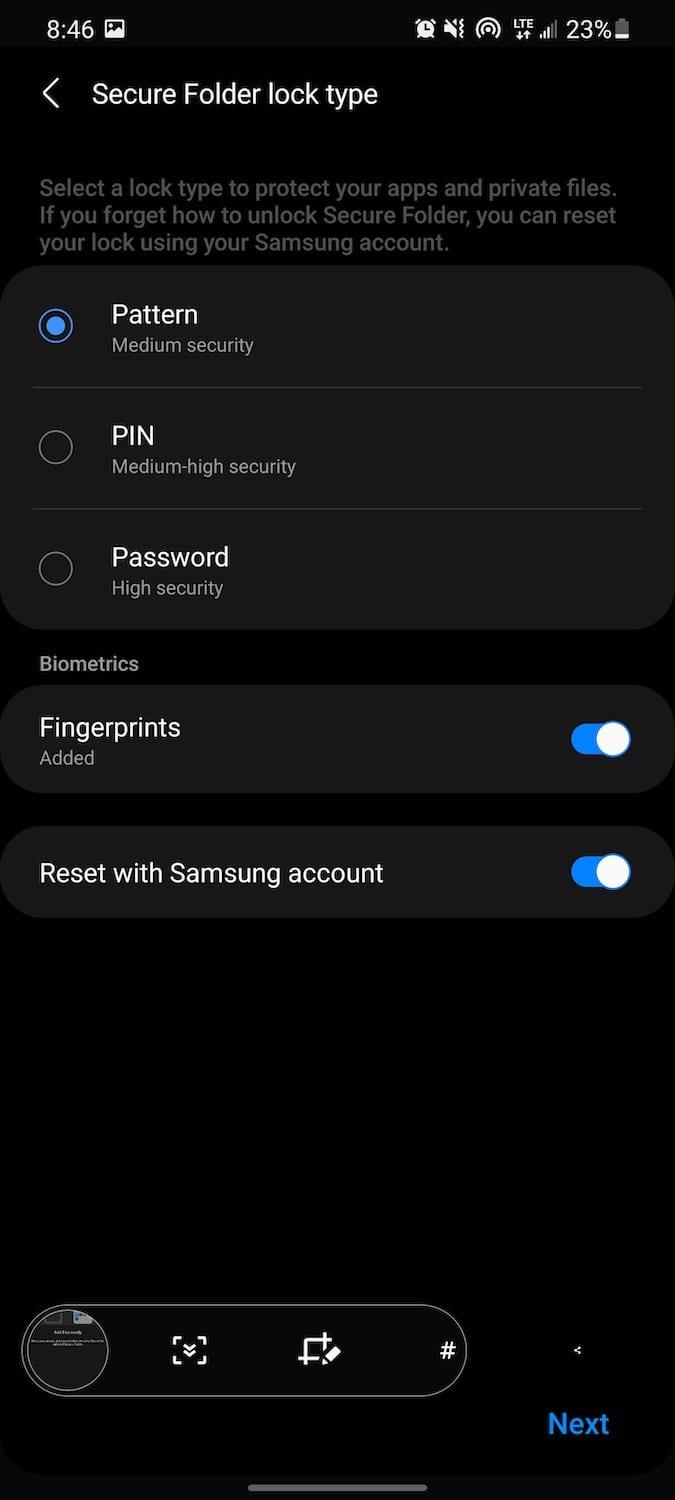
Nú hefur Örugg mappan þín verið búin til og það er nýtt forritatákn sem mun birtast í forritaskúffunni.
Bættu skrám og forritum við Secure Folder
Það er ekkert gagn að búa til örugga möppu ef þú veist ekki hvernig á að bæta neinu við hana. Secure Folder er einstakt að því leyti að á meðan þú getur bætt hefðbundnum hlutum eins og skrám og myndum við hana, hefur Samsung einnig gert það mögulegt að bæta heilum forritum við.
Þessi forrit verða geymd í öruggu möppunni og munu ekki birtast í forritaskúffunni þinni eða á heimaskjánum þínum. Svona geturðu bætt skrám og forritum við Örugga möppuna:
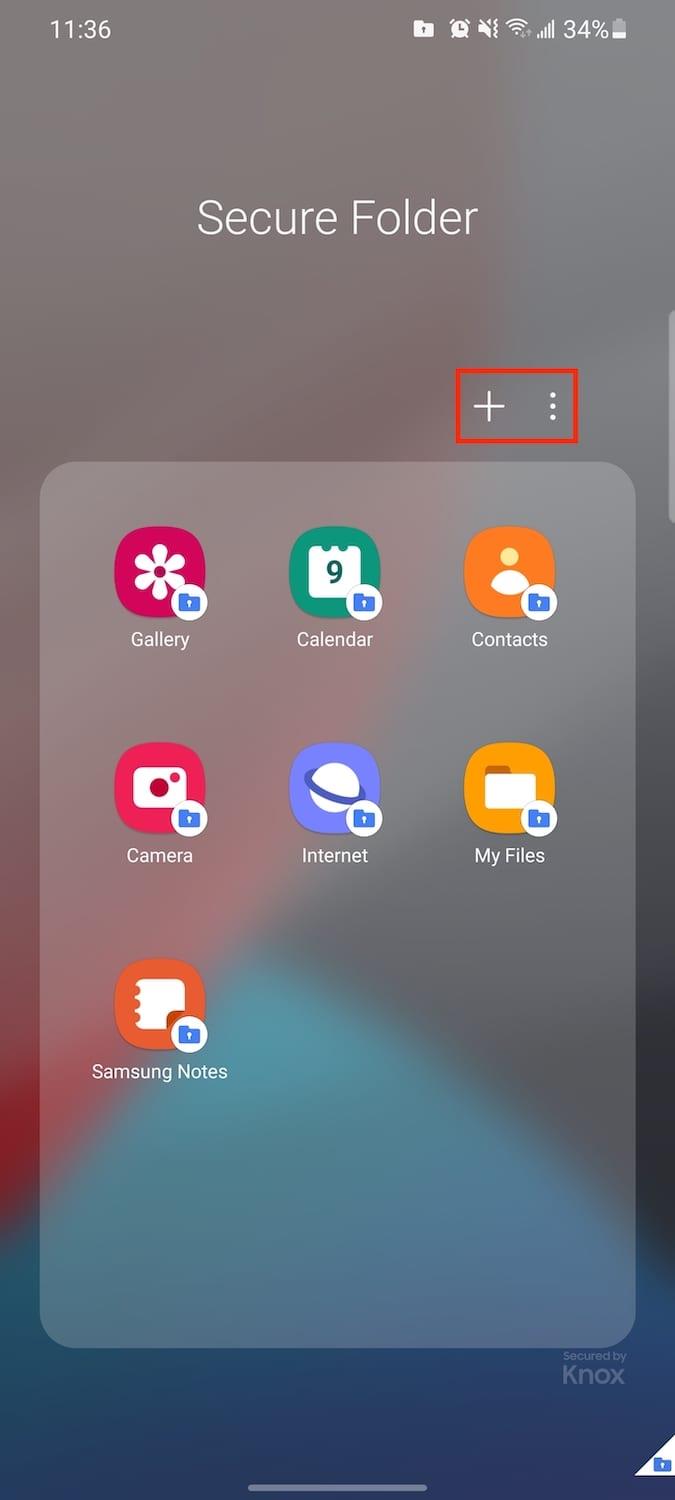
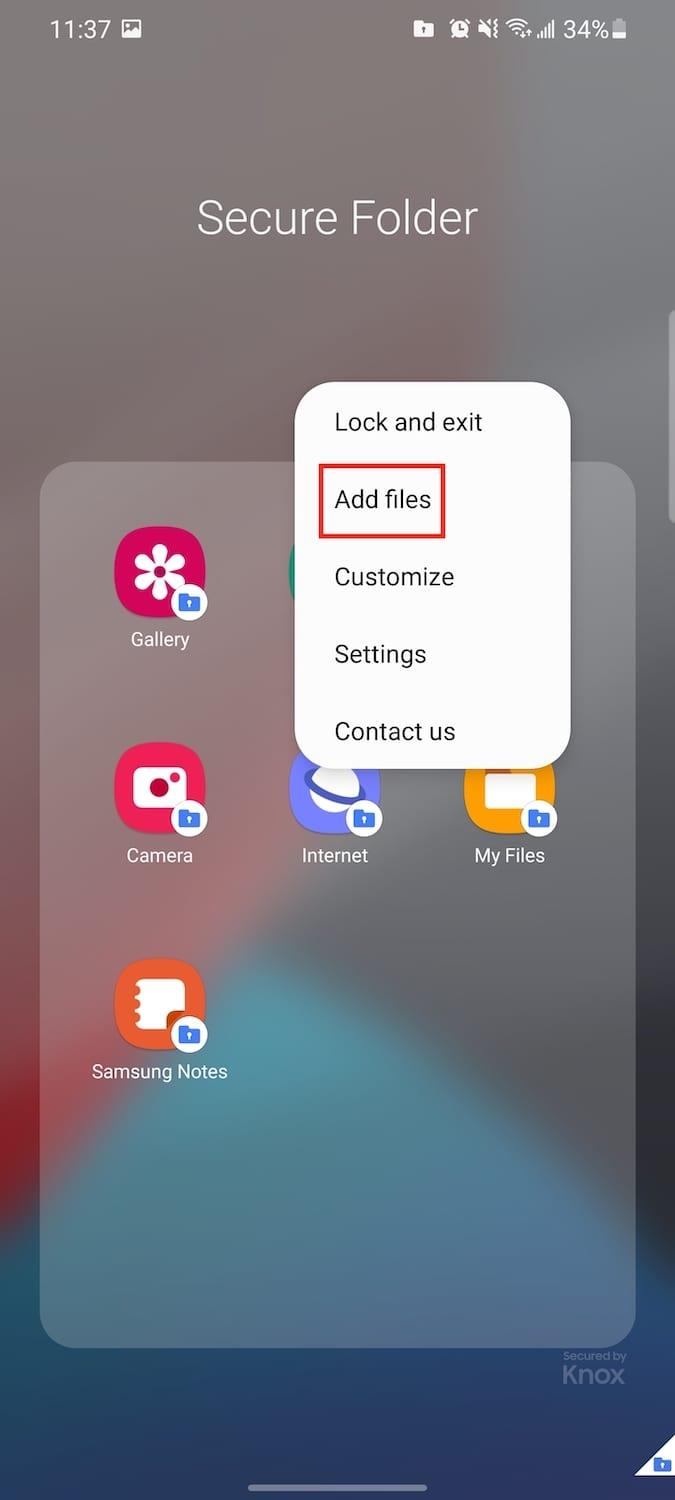
Opnaðu Secure Folder appið í forritaskúffunni þinni.
Sláðu inn mynstur, PIN-númer eða lykilorð til að opna það.
Pikkaðu á (+) táknið efst í hægra horninu til að bæta við forritum.
Pikkaðu á þrjá lóðrétta punkta við hlið (+) táknið.
Veldu Bæta við skrám í fellivalmyndinni.
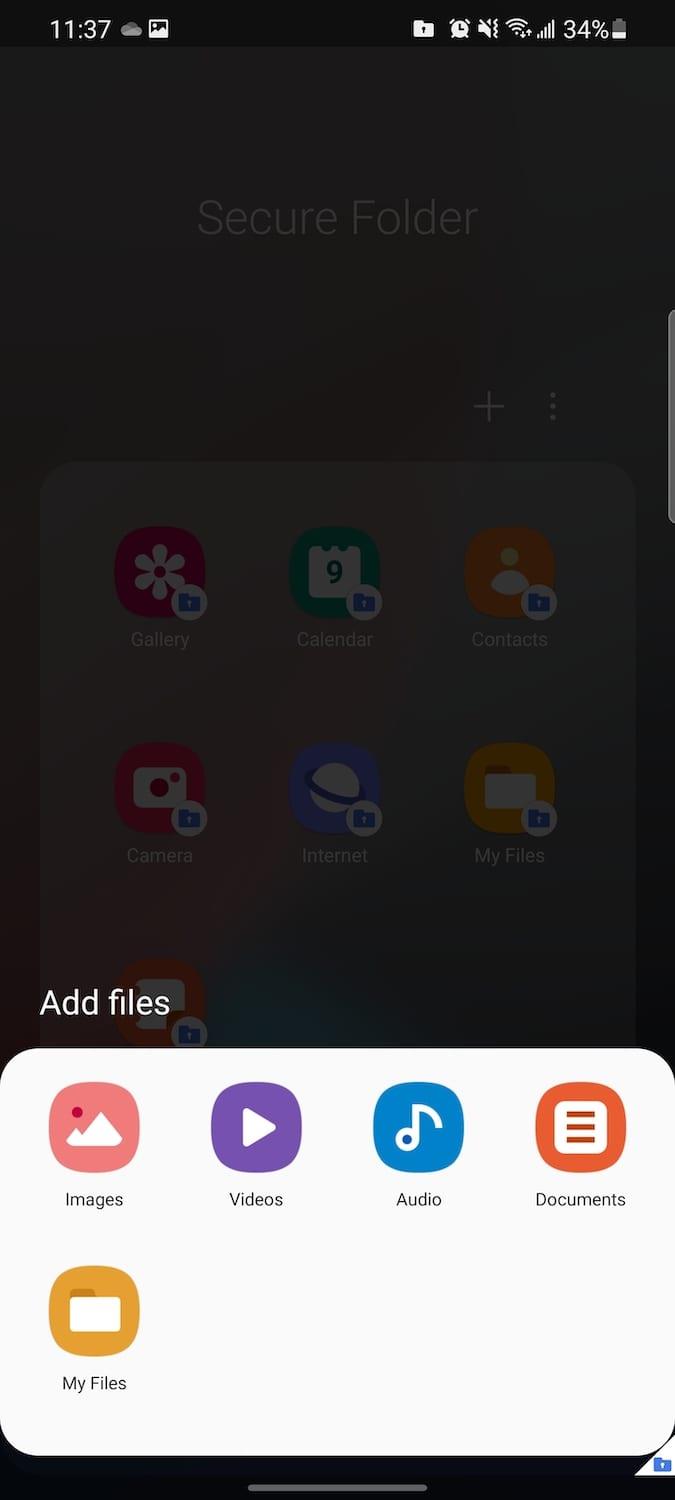
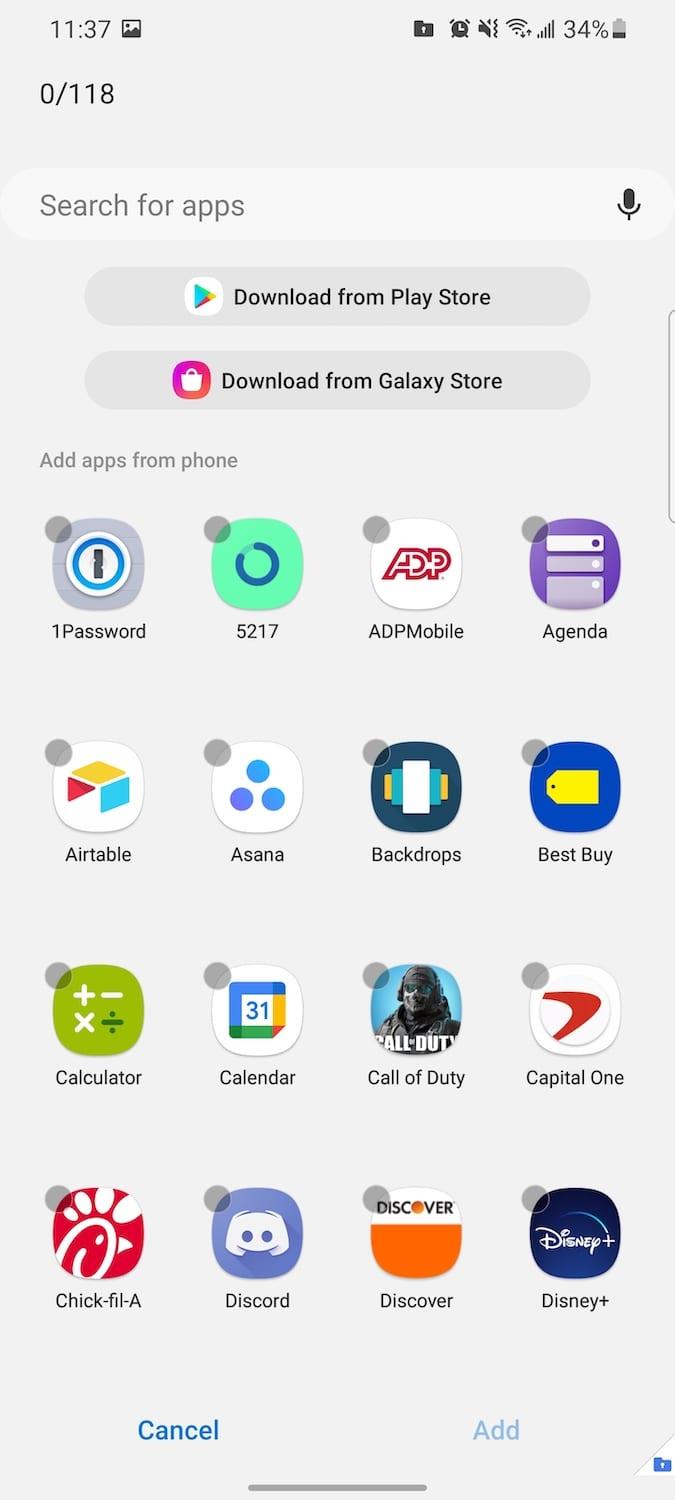
Þegar forritum er bætt við er það eins auðvelt og að fletta í gegnum listann yfir uppsett forrit. Síðan geturðu valið mörg forrit eða bara eitt áður en þú smellir á Bæta við hnappinn neðst í hægra horninu.
Hvað varðar skjöl og aðrar skrár, þá geturðu bætt við eftirfarandi skráargerðum:
- Myndir
- Myndbönd
- Hljóð
- Skjöl
- Mínar skrár
Hver hluti mun fara með þig á sérstaka svæðið í skráasafninu á Galaxy S21 þínum. Þaðan skaltu bara velja og velja það sem þú vilt hafa læst á bak við Secure Folder.
Sérsníddu Samsung Secure Folder
Ef einhver er að fara í gegnum símann þinn og hann sér app sem heitir „Secure Folder“, eru líkurnar á því að hann spyrji um það. Samsung hugsaði um þetta og hefur gert það mögulegt að sérsníða möppuna þína. Þetta mun hjálpa appinu að blandast saman við restina af forritaskúffunni þinni svo enginn spyr um það.
Opnaðu Secure Folder appið í forritaskúffunni þinni.
Sláðu inn mynstur, PIN-númer eða lykilorð til að opna það.
Pikkaðu á þrjá lóðrétta punkta við hlið (+) táknið.
Veldu Sérsníða úr fellivalmyndinni.
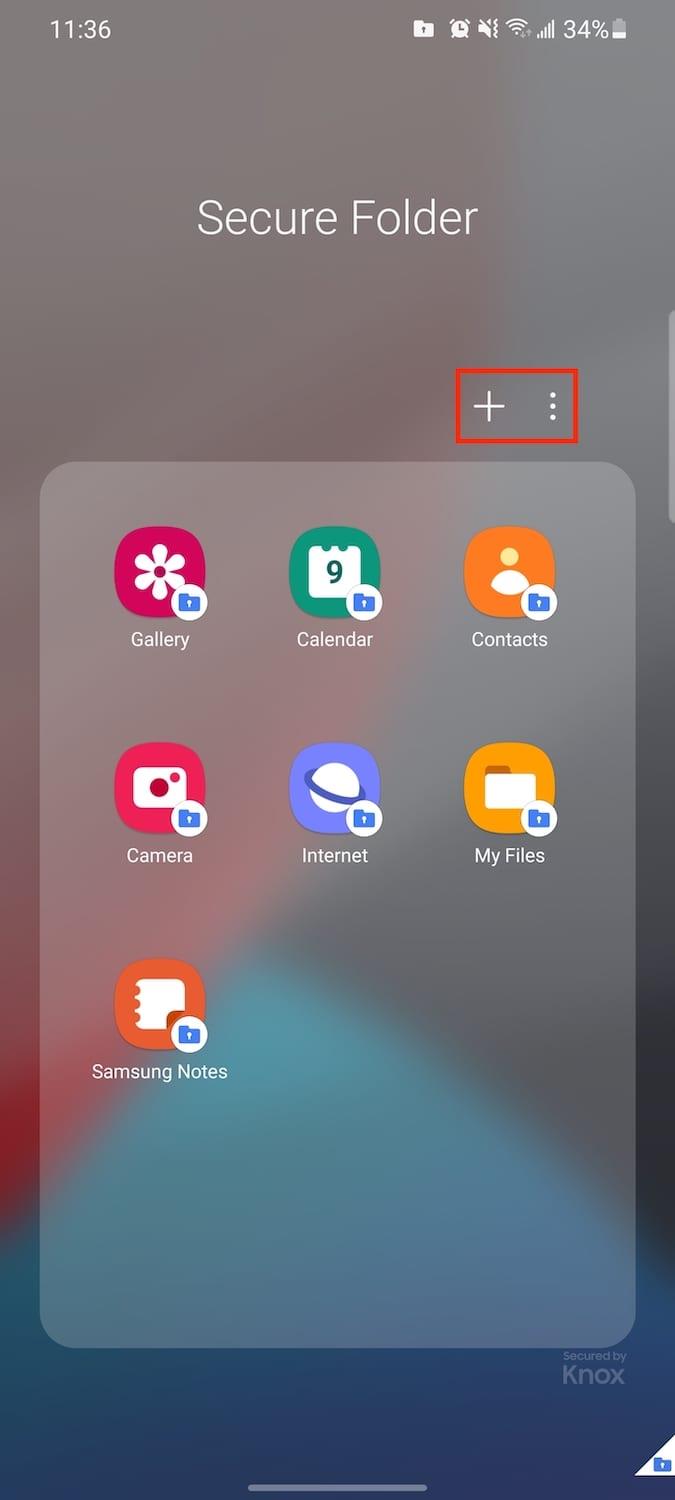
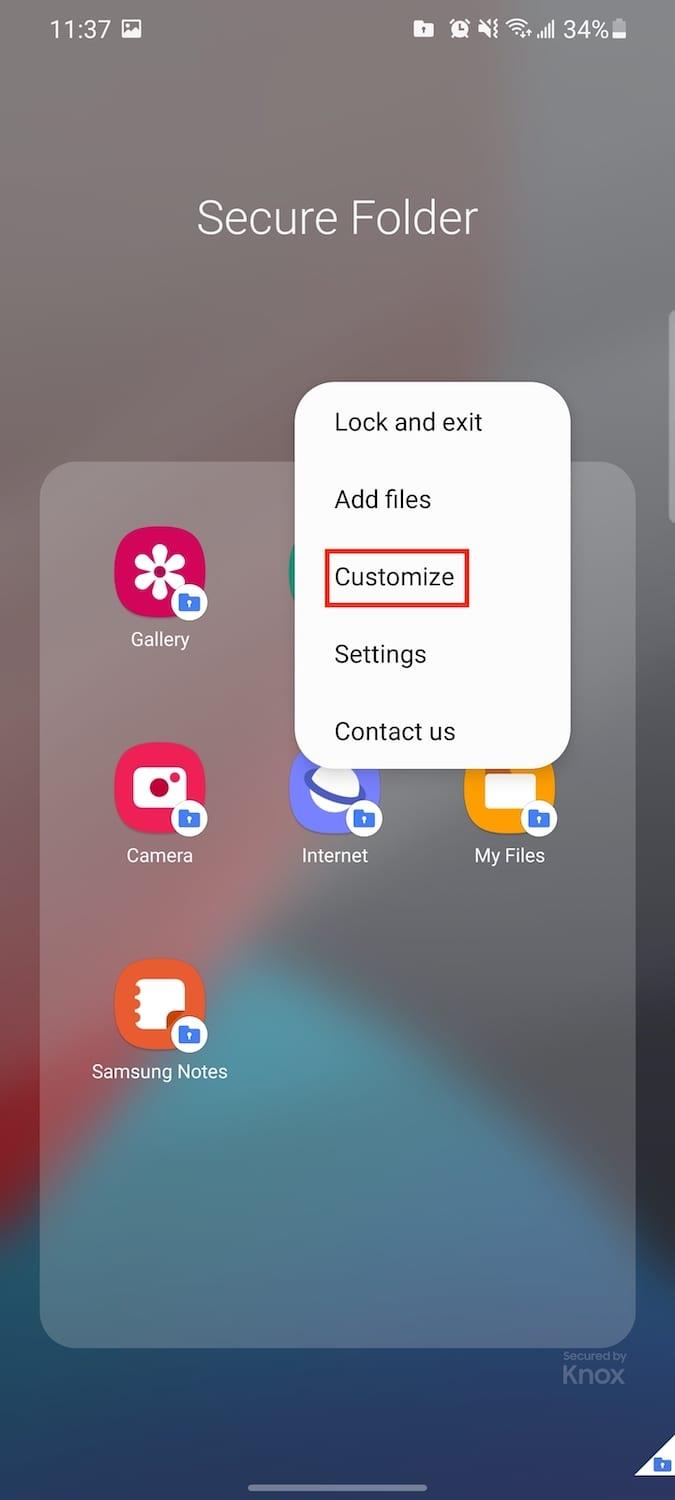
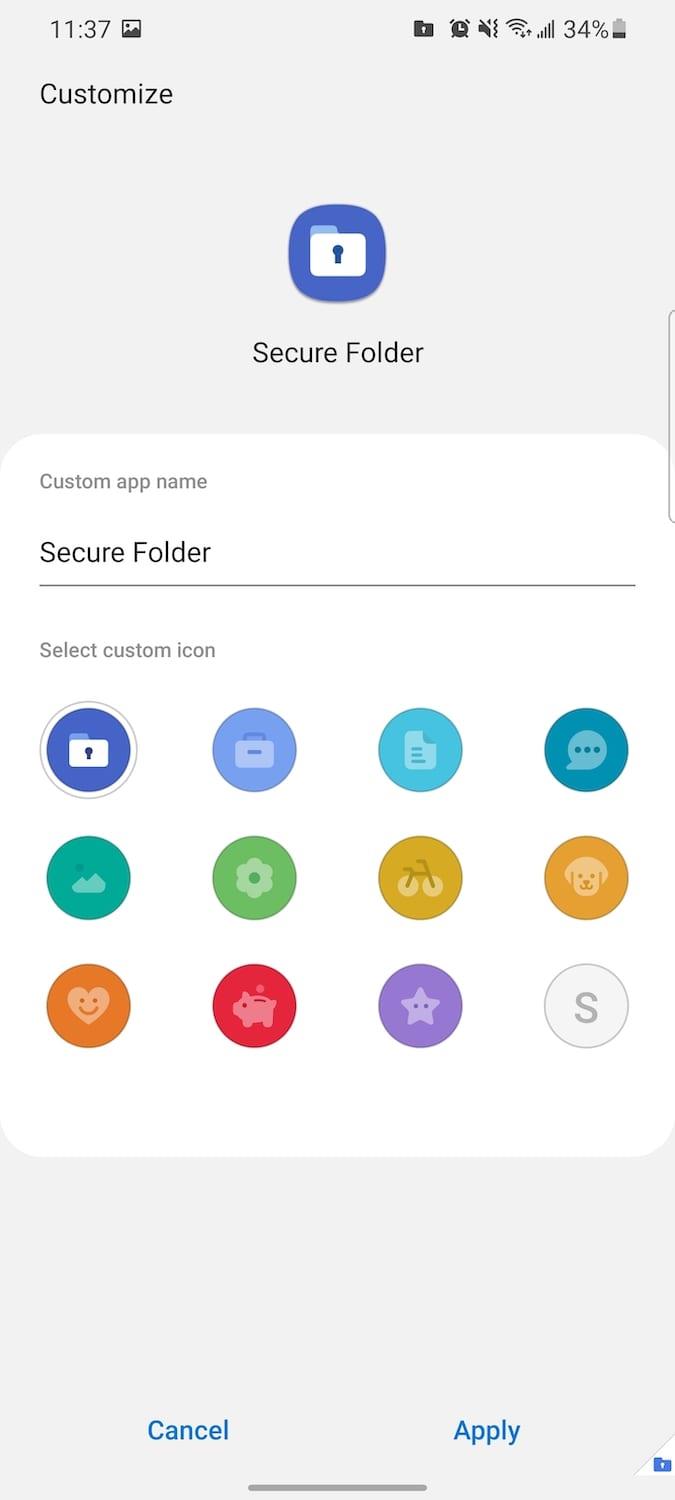
Héðan geturðu búið til sérsniðið forritsheiti ásamt því að breyta forritatákninu. Það eru nokkrir fyrirfram uppsettir valkostir til að velja úr, með táknum til að hjálpa öruggri möppu að blandast saman við önnur forrit.